Esquecer a senha de um serviço essencial como o Hotmail (agora Outlook.com) pode ser frustrante. Felizmente, a Microsoft oferece várias opções para recuperar o acesso à sua conta de maneira rápida e segura. Neste guia detalhado, abordaremos o processo completo de recuperação de senha, oferecendo soluções para problemas comuns que você pode encontrar durante o caminho. Siga as etapas abaixo para redefinir sua senha e garantir que sua conta esteja sempre segura.
1. Preparando-se para a Recuperação de Senha
Verifique as Informações de Recuperação
Antes de iniciar o processo de recuperação, é útil confirmar que você tem acesso ao e-mail alternativo ou número de telefone associados à sua conta. Isso facilitará a verificação da sua identidade e a recuperação da senha.
Importância da Segurança
Certifique-se de que você esteja em um ambiente seguro ao iniciar o processo de recuperação. Evite redes Wi-Fi públicas e use um dispositivo confiável para proteger suas informações pessoais.
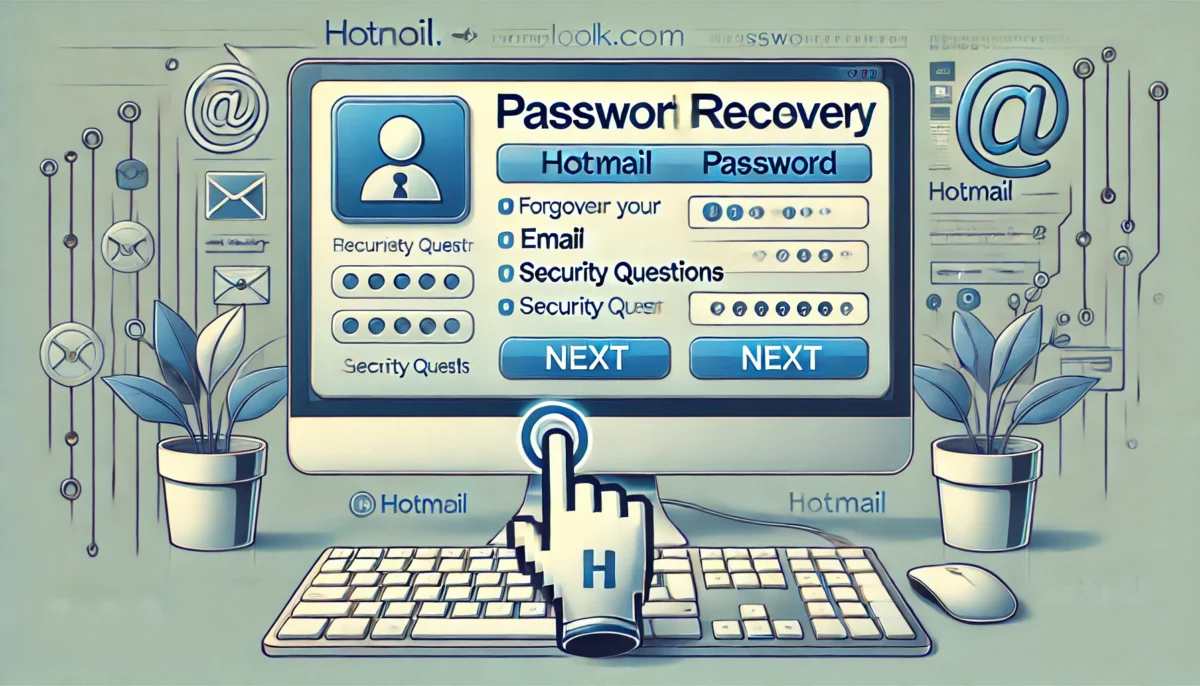
2. Iniciando o Processo de Recuperação
Acessando a Página de Recuperação
- Vá para a Página de Login: No seu navegador, acesse Outlook.com.
- Clique em “Esqueci a Senha”: Esta opção está localizada abaixo dos campos de login.
Escolhendo um Método de Recuperação
A Microsoft oferece várias opções para recuperar sua senha. Aqui estão os métodos mais comuns:
- E-mail Alternativo: Um código de verificação será enviado para seu e-mail alternativo.
- Número de Telefone: Receba um código via SMS.
- Aplicativo de Autenticação: Use um aplicativo de autenticação, se configurado previamente.
- Perguntas de Segurança: Responda a perguntas de segurança que você configurou ao criar a conta.
3. Recuperação via E-mail Alternativo ou SMS
Passo a Passo para Recuperação por E-mail
- Selecione a Opção de E-mail: Escolha enviar um código de verificação para seu e-mail alternativo.
- Verifique seu E-mail: Acesse o e-mail alternativo e localize o código de verificação enviado pela Microsoft.
- Insira o Código: Volte à página de recuperação e insira o código de verificação.
Passo a Passo para Recuperação por SMS
- Escolha a Opção de SMS: Selecione enviar um código para seu número de telefone.
- Verifique o SMS: Abra a mensagem SMS e anote o código de verificação.
- Digite o Código: Insira o código de verificação na página de recuperação.
4. Redefinindo sua Senha
Criação de uma Nova Senha
- Nova Senha: Após verificar sua identidade, você será solicitado a criar uma nova senha.
- Confirme a Nova Senha: Insira a nova senha novamente para confirmação.
- Salvar Alterações: Clique em “Salvar” ou “Próximo” para finalizar o processo.
Dicas para uma Senha Forte
- Comprimento: Use pelo menos 12 caracteres.
- Complexidade: Combine letras maiúsculas e minúsculas, números e símbolos.
- Originalidade: Evite senhas óbvias e não reutilize senhas antigas.
5. Solução de Problemas Comuns
Não Recebi o Código de Verificação
- Verifique o Spam: Às vezes, e-mails de verificação podem acabar na pasta de spam.
- Número de Telefone Correto: Certifique-se de que o número de telefone inserido está correto.
- Tente Novamente: Espere alguns minutos e peça para reenviar o código.
Conta Bloqueada
- Verificação de Identidade Adicional: Siga os passos adicionais fornecidos pela Microsoft para verificar sua identidade.
- Suporte ao Cliente: Se você ainda não conseguir recuperar sua conta, entre em contato com o suporte ao cliente da Microsoft para assistência.
Não Consigo Acessar o E-mail ou Telefone Alternativo
- Formulário de Recuperação: Use o formulário de recuperação da Microsoft para fornecer detalhes adicionais sobre sua conta, como contatos recentes ou assuntos de e-mails enviados.
6. Mantendo sua Conta Segura no Futuro
Autenticação em Duas Etapas
Habilite a autenticação em duas etapas para adicionar uma camada extra de segurança à sua conta. Isso requer que você insira um código adicional enviado ao seu telefone ou gerado por um aplicativo de autenticação ao fazer login.
Atualização Regular de Senhas
Altere sua senha regularmente para garantir a segurança contínua da sua conta. Utilize gerenciadores de senhas para armazenar e criar senhas fortes e únicas para cada uma de suas contas.
Informações de Recuperação Atualizadas
Mantenha suas informações de recuperação, como e-mail alternativo e número de telefone, sempre atualizadas. Isso facilita o processo de recuperação caso você esqueça sua senha novamente.
7. Conclusão
Recuperar a senha do Hotmail (Outlook.com) pode parecer um desafio, mas com este guia, você pode navegar pelo processo com confiança e facilidade. Seguindo as etapas acima, você garantirá que sua conta esteja sempre segura e acessível. Lembre-se de adotar boas práticas de segurança para proteger suas informações pessoais contra acessos não autorizados no futuro. Se tiver dificuldades, não hesite em procurar o suporte ao cliente da Microsoft para assistência adicional.